如何使用錄音機從應用程序錄音?
在 Mac 上錄製應用程序、應用程序音頻是 Ondesoft Audio Recorder 的殺手級功能,使用 Ondesoft App Audio Recorder,您可以輕鬆地將應用程序音頻錄製為 mp3、acc、ogg 音頻格式。
1. 在 Mac 上安裝錄音機
下載 Ondesoft Audio Recorder 應用程序並正確安裝。
啟動它,會彈出如下主界面。
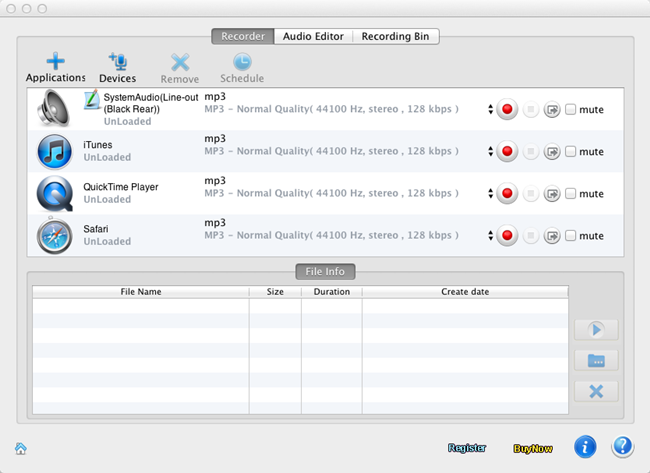
2. 導入應用程序
添加應用程序:單擊 “應用程序” 按鈕導入應用程序(如 Safari、QuickTime Player、RealPlayer、iTunes、VLC 或 DVD Player、Safari)。 記錄的最大值為 4。
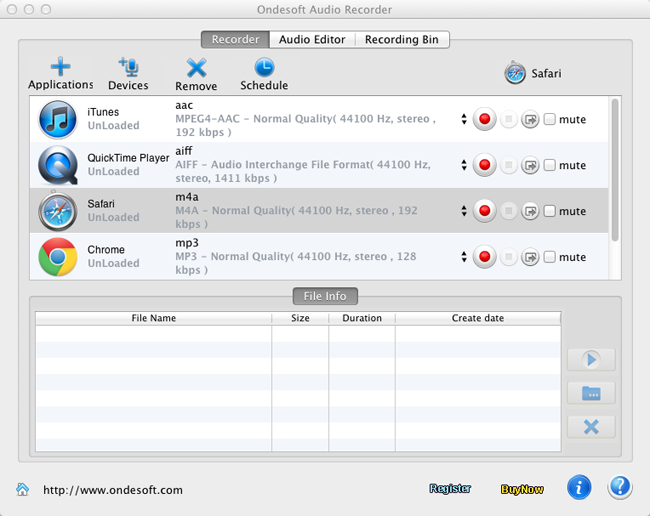
提示: 如果您需要特殊參數的音頻文件,您可以在“高級”面板中單擊 調整配置文件設置,包括編解碼器、比特率、採樣率和通道
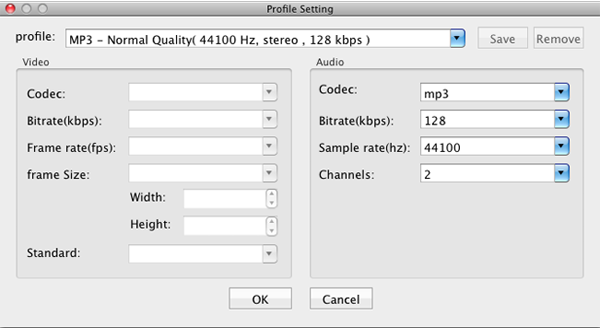
3. 錄製音頻
現在選擇輸出音頻格式和保存文件夾,然後單擊“開始”

批量錄音允許您同時錄製來自四個應用程序的聲音。
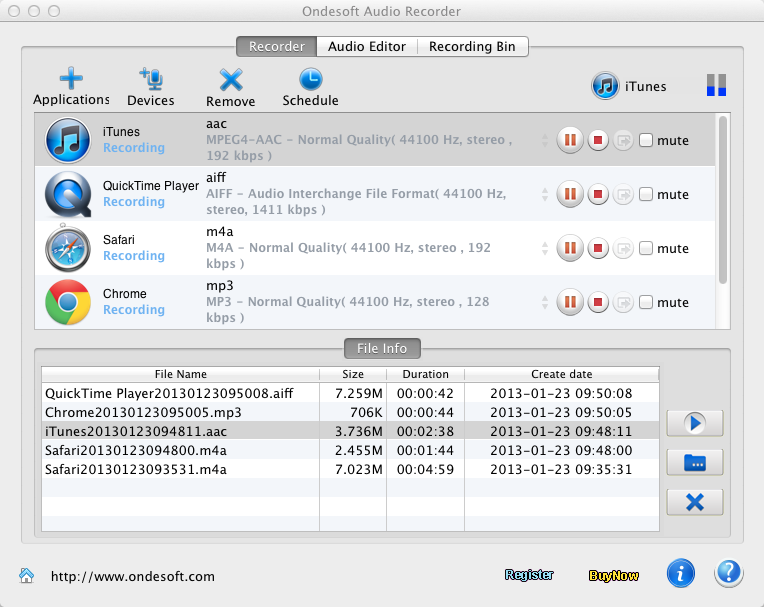
4.保存錄音
錄音完成後,Audio Recorder for Mac 會自動將無損錄音文件保存到選定的文件夾中。
5. 錄製計劃程序
最後但並非最不重要的一點是,高級錄製計劃程序使您可以通過設置開始和結束時間來安排錄製。 單擊 “安排” 按鈕可設置何時開始錄製和何時停止。

更多錄音機提示:
側邊欄
熱點提示
有用的提示
更多>>- 如何在 Mac 上從 Spotify 錄製音樂?
- 如何在 Mac 上將 MOG 音樂錄製為 MP3?
- 如何在 Mac 上從 Chrome 錄製音頻?
- 如何在 Mac 上將 QuickTime 電影錄製到 MP3?
- 如何在 Mac 上從 Safari 錄製音頻?
- 如何在 Mac 上從 mog 錄製音樂?
- 如何在 mac 上錄製 voip 通話?
- 如何在 Mac 上錄製 Deezer 音樂?
- 如何在 Mac 上錄製來自 BBC 的聲音?
- 如何在 Mac 上從 Facebook 視頻錄製音樂?
- 如何在 Mac 上錄製網絡電台的歌曲?
- 如何在 Mac 上將 YouTube 音樂視頻錄製為 MP3?
- 如何將 YouTube 轉換為 mp3?
- 流媒體錄音機
- 從 YouTube 製作鈴聲



